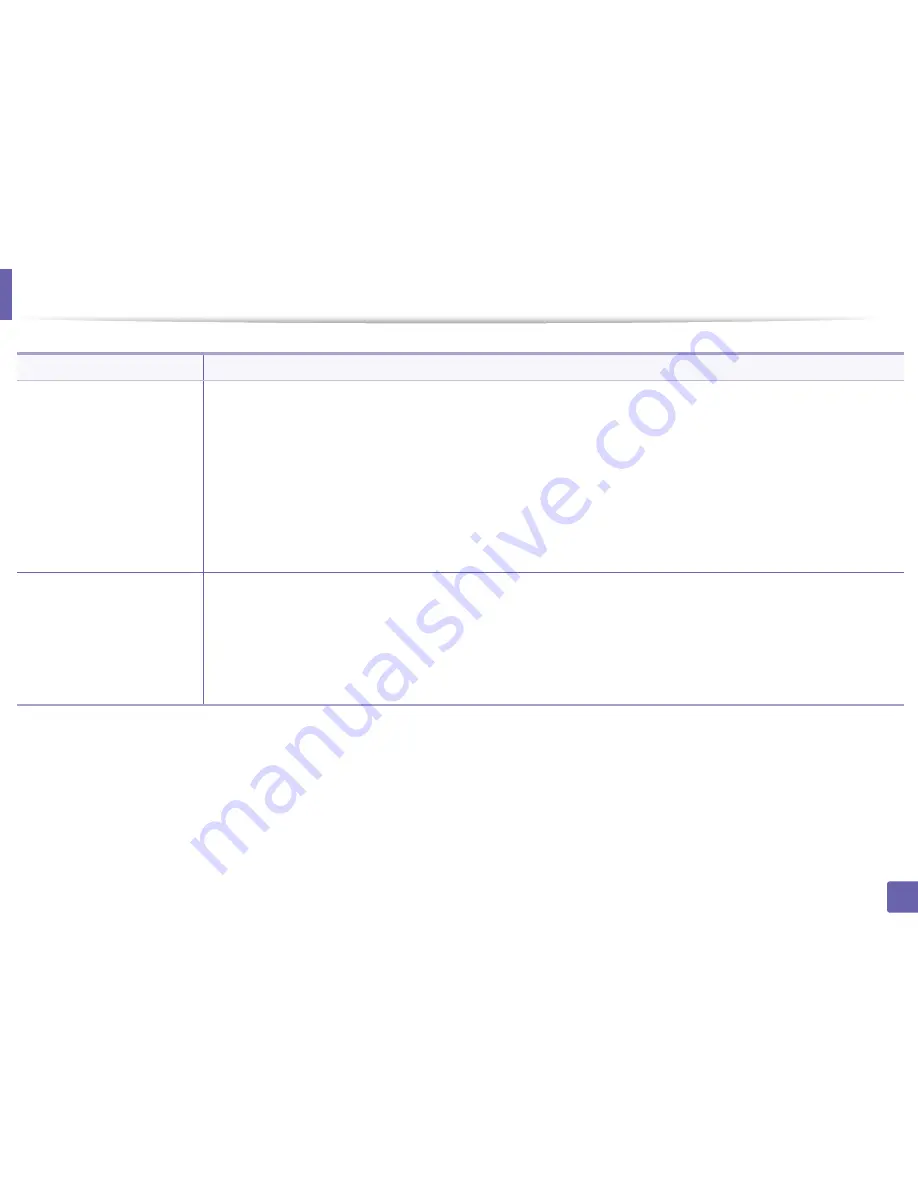
315
6. Solución de problemas
Problemas de escaneado
Estado
Soluciones recomendadas
El escáner no funciona.
• Asegúrese de colocar el documento que desea digitalizar con la cara de impresión hacia abajo en el cristal del escáner, o
hacia arriba en el alimentador de documentos (consulte “Carga de originales” en la página 50).
• Puede que no haya suficiente memoria para el documento que intenta digitalizar. Utilice la función de predigitalización para
comprobar si funciona. Reduzca la resolución de escaneado.
• Compruebe que el cable de la impresora esté conectado correctamente.
• Asegúrese de que el cable de la impresora no esté dañado. Cambie el cable por otro que funcione. Si es necesario,
sustituya el cable.
• Compruebe que el escáner esté correctamente configurado. Compruebe la configuración de escaneado en SmarThru
Office o en la aplicación que desee utilizar para comprobar si el trabajo de escaneado se envía al puerto correcto (por
ejemplo USB001).
La unidad escanea muy
lentamente.
• Compruebe si la impresora puede imprimir datos recibidos. Si es así, escanee los documentos después de imprimir los
datos recibidos.
• Los gráficos se escanean más lentamente que el texto.
• La velocidad de comunicación disminuye en el modo de escaneado debido a la gran cantidad de memoria que se requiere
para analizar y reproducir la imagen escaneada. Configure su PC en el modo de impresora ECP mediante la configuración
de BIOS. Esto puede ayudar a aumentar la velocidad. Para obtener más información acerca de cómo configurar BIOS,
consulte el manual del usuario de su PC.
Содержание SCX-3405FW
Страница 3: ...3 BÁSICO 5 Apéndice Especificaciones 106 Información reglamentaria 116 Copyright 129 ...
Страница 77: ...Distribución del tóner 77 3 Mantenimiento 1 2 ...
Страница 79: ...Sustitución del cartucho de tóner 79 3 Mantenimiento ...
Страница 84: ...Limpieza de la impresora 84 3 Mantenimiento 1 2 ...
Страница 128: ...Información reglamentaria 128 5 Apéndice 25 China únicamente ...
















































